Начини за отваряне на архиви с разширяването на GZ

- 3306
- 142
- Ray Ward
Потребителите често срещат различни формати на данни, които не можете да отворите двойно щракване. Това означава, че системата не може да разпознае типа на файла и това може да се случи по различни причини. Най -често всичко е просто - няма необходимо приложение на компютъра, което да обслужва този формат. В някои случаи причините за невъзможността за преглед на съдържанието са вируси, повреда на файлове, което се случва, включително при зареждане, неправилна комуникация с програмата и т.н. Д.

Начини за отваряне на файл с GZ разширение.
Идентификаторът на файловия формат е неговото разширение, посочено в края на елемента след точката и обикновено се състои от три четири знака, а понякога и два. Благодарение на тези символи съдържанието на обекта в определена програма ще се показва правилно. Изправен пред елементи от неизвестен формат, който също може да бъде компресирани файлове, които имат разширяване на GZ или TGZ, потребителят мисли за въпроса за търсенето на софтуер за разглеждането им. Най -често такива обекти се намират на компютри, работещи с GNU/Linux, тъй като това е GZIP форматът на полезността, интегриран в системата UNIX, но те също се натъкват на устройства с Windows OS.
Описание на GZ формат
Файл, който има разширение ".GZ ", е архив, при обработка, който е използван алгоритъмът за компресия GNU GZIP, той може да съдържа един или повече елементи. GZ формат, с пълното име на архив GNU ZIPP, се появи с изхода на GZIP полезността за архивиране и разопаковане на файлове, които традиционно инсталират в системата UNIX. Файловете се разпознават от много приложения за декомпресия на данни за Linux, Mac, както и Windows.
Въпреки повърхностното сходство, си струва да се обърка GZIP с компресия с цип. Тестването на приложението се провежда въз основа на собствения му алгоритъм за обезвреждане, изграден върху симбиозата на кодирането на Huffman и LZ77. С компресия към името се добавя разширение ".Gz ", но в някои случаи можете да наблюдавате други -".Tgz "или".Катран.Gz ". Това се дължи на факта, че полезността не дава възможност да се компресира няколко файла едновременно и използва приложението TAR за опаковане и разопаковане, комбиниране на обекти в един, след което GZIP вече се обработва отстрани.
Методи за отваряне на архивите GZ
Преглед на обекти с това разширение е възможно в различни операционни системи. Ако елементът не реагира на двойно натискане от мишката, ОС не го разпозна, което породи логичен въпрос, отколкото да отвори файловете с формат GZ. Тъй като този тип файл е архив, той се разопакова с помощта на архивара. Има много такива програми, някои от тях вече са изградени в системата, което улеснява задачата за търсене на софтуер. Между другото, е напълно възможно да се приложи същата GZIP полезност за тази цел. Помислете по -конкретно как да отворите GZ файл на компютър, използвайки популярни архиви.
Peazip
Безплатен кръстосан архив с многобройни опции, които поддържат, в допълнение към родния грахов формат, има голям брой други, включително GZ, които да разкрият. Програмата може да бъде представена в инсталационните пакети на ОС и в преносими версии (в този случай инсталацията не се изисква). Първоначално архивърът е инсталиран на английски, но може да премине на руски. Можете да отворите архив с помощта на Peazip, както следва:
- В програмата преминаваме към менюто "File", изберете опцията "Open Archive";
- Като опция можете да използвате менюто на страничния блок, където трябва да щракнете върху "Open" - "Open Archive";
- В нововъзникващия диригент търсим обект, изберете го, след което щракнете върху "Open".
Впоследствие такива прости манипулации, елементът ще бъде наличен в прозореца на приложението, където е възможно да се извършват различни действия, които предполагат функционалност на Peazip, включително добавяне на файлове и конвертиране в друг формат.
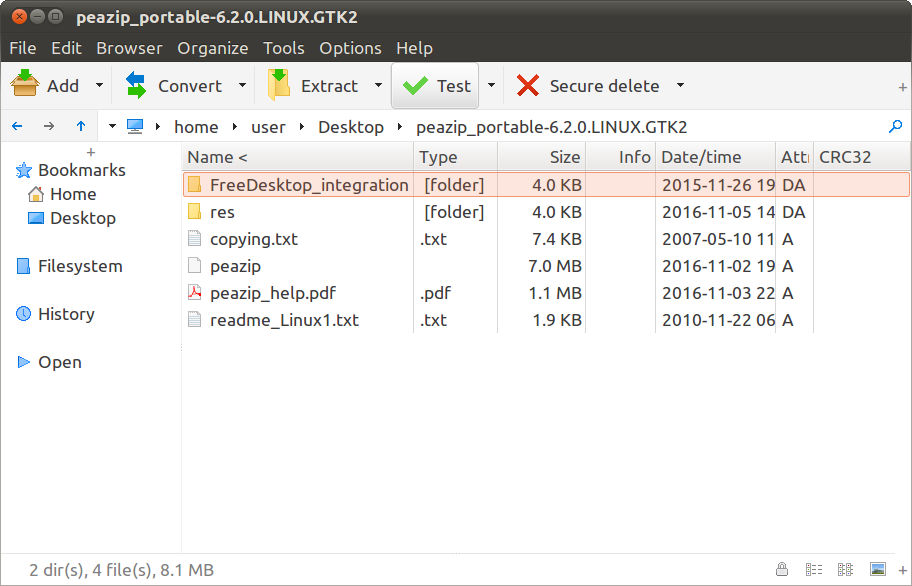
Picozip
Не толкова популярен, но доста функционален и удобен инструмент с възможността за филтриране и групово компресиране. Програмата Acubix Picozip е лесна за използване, тя е интегрирана в Windows, така че много операции могат да се извършват вътре в системата, без допълнително стартиране на архива. Предполага се, че софтуерните опции за разопаковане на архива GZ. Можете да отворите файлове от програмата по този начин:
- В менюто "File" избираме "Open Archive" (или да използваме стандартни горещи клавиши Ctrl+O);
- Като алтернатива можете да използвате бутон с изображението на папката и надписът „отворен“, разположен в горната лента с инструменти;
- В прозореца, който се появява, изберете желания елемент и го отворете;
Файлът ще се отвори в прозореца на приложението, където е налична допълнителна работа с него.
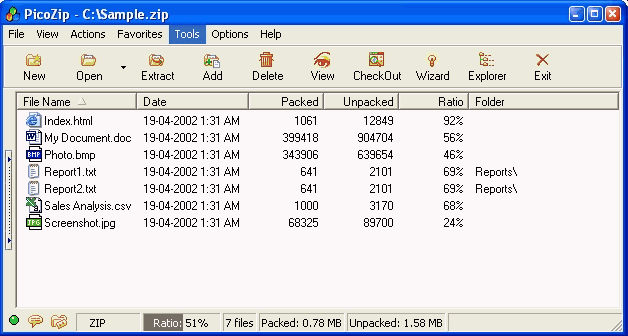
Winzip
Един от най -популярните архиватори от Corel. Въпреки усъвършенстваната си възраст, приложението и до днес заема водеща позиция сред такъв софтуер, като преди 20 години, потребителите най -често създават или разопаковат архиви със своята помощ. С ниско тегло архивърът Winzip е прилично пълнен с различни функции, интегрира се в Windows, социални мрежи, облачни складове и може да разопакова почти всички известни архиви, включително поддържането на файла GZ и може да бъде разширен. За да прегледаме или извлечем обект с предварителното стартиране на архива, изпълняваме следното:
- Кликваме върху иконата, която отваря менюто, отидете на опцията „Отворено“ или използвайте иконата с изображението на папката (в горната част на лентата с инструменти);
- В долната част на отворения проводник трябва да посочите кои обекти трябва да се показват, да изберете „Всички архиви“;
- Намерете елемента и щракнете върху „Отваряне“.
По -нататък в прозореца Winzip ще бъдат налични последващи операции с обекта. Възможни манипулации с файл ще бъдат показани в дясната колона. Благодарение на мощната интеграция в Windows, за извършване на действия с архиви е възможно директно, без да се отваря архивърът. Файлът GZ се разопакова при избора на подходяща опция от контекстното меню, причинено от бутона за щракване от десния бутон на обекта.
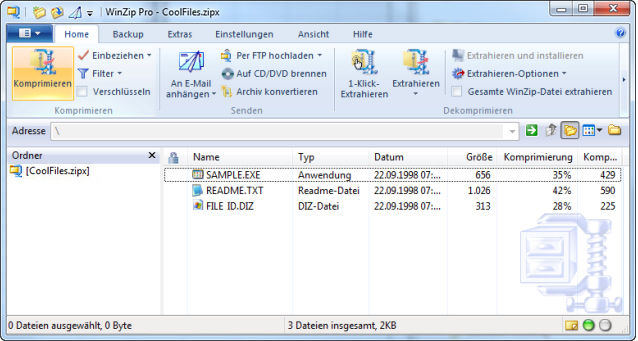
7-Zip
Популярната 7-цип програма има висока скорост на компресия и извличане на файлове с различни разширения. Сред впечатляващия брой формати, GZ поддържа. Това е един от най -добрите архиви, използващи няколко алгоритъма за компресия, свободно е достъпен. За да извлечем файлове, изпълняваме следната последователност от действия:
- Ние стартираме 7-цип файловия мениджър по всякакъв удобен начин, от менюто за стартиране или чрез програмата „Exeschik“;
- Отворете „Компютърът“, изберете диска, където се намира обектът, и пресечете папките до желания файл (по аналогия със стандартния проводник);
- От тук можете веднага да се включите в единица. След като подчертате архива, щракнете върху бутона "извличане", разположен в горната част на лентата с инструменти, след това посочете пътя, където отприщваме обекта;
- Можете също да отворите елемента с двойно щракване на мишката, след което извършвате всякакви налични действия с него - декомпресирайте, добавете ново съдържание към него, тествайте за повреда и т.н.Д.
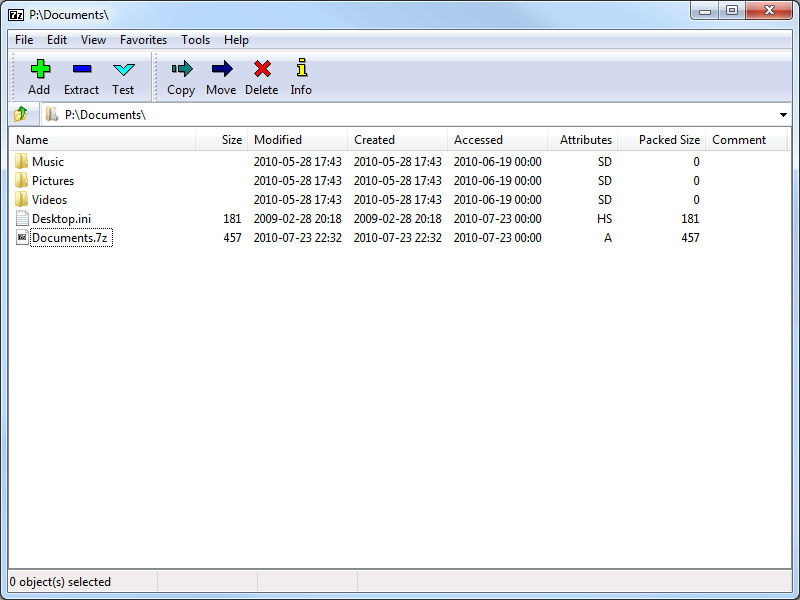
Winrar
Една от най -популярните и мощни програми за архивиране и разопаковане на файлове с поддръжка за почти всички известни компресирани формати, включително GZ. Winrar е архив за Windows, който е вграден в контекстното меню, откъдето е наличен повечето действия със софтуер. За да отворим файл от програмния интерфейс, изпълняваме следното:
- В менюто "File" отиваме на опцията Open Archive (Ctrl+O);
- В диригента намираме желания обект и щракнете върху "Open", след което можете да извършите необходимите операции с него.
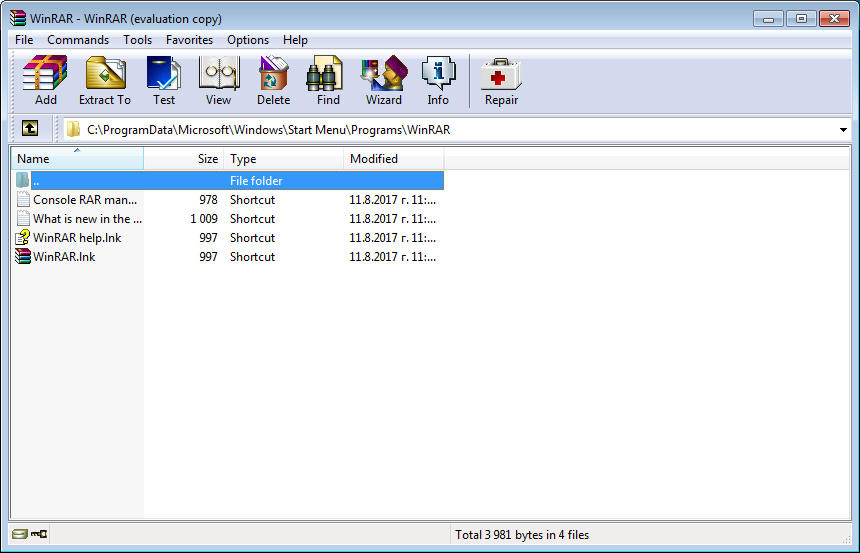
Разбира се, това не е целият списък на архивите, работещи с елементи с разширяване “.Gz ". Днес в мрежата можете да намерите много софтуерни опции, необходими за инсталиране на компютър като инструменти, които винаги са под ръка, и всеки потребител е свободен да избере коя програма ще хареса повече.
- « Решаване на проблеми, свързани с игрите в Windows
- Начини за отваряне на файлове с разширение на ключове »

